
DriverHub adalah program gratis untuk menginstal atau memperbarui driver pada komputer dalam mode otomatis atau manual. Program DriverHub memiliki dukungan untuk bahasa Rusia, bekerja di sistem operasi Windows.
Driver adalah kode program (firmware) yang diperlukan untuk interaksi antara berbagai perangkat komputer dan sistem operasi Windows. Driver menyediakan hubungan antara perangkat, sistem, memungkinkan perangkat keras komputer untuk melakukan fungsi-fungsi tertentu.
Konten:- Instal DriverHub
- Antarmuka DriverHub
- Pengaturan DriverHub
- Menginstal atau memperbarui driver di DriverHub
- Riwayat unduhan DriverHub
- Driver Recovery di DriverHub
- Program yang berguna di DriverHub
- Kesimpulan artikel
Tanpa driver dalam sistem, perangkat keras tidak akan berfungsi dengan baik pada PC. Sistem operasi Windows mencakup paket driver yang diperlukan agar komputer dapat berfungsi.
Dalam beberapa kasus, menjadi perlu untuk menginstal driver asli langsung dari produsen peralatan ini. Pengembang terus-menerus merilis versi driver terbaru, yang menambahkan fitur baru, memperbaiki kesalahan yang terdeteksi, mengoptimalkan operasi perangkat.
Untuk memilih driver di komputer, segera setelah menginstal Windows, gunakan program khusus yang dirancang untuk menemukan dan menginstal driver yang diperlukan. Perangkat lunak yang sama memperbarui driver ke versi baru yang dirilis setelah menginstal driver di komputer.
Salah satu aplikasi tersebut adalah program DriverHub gratis. Aplikasi ini memiliki akses ke jutaan driver dari seluruh dunia, yang diurutkan menjadi beberapa kelompok untuk sistem operasi yang didukung..
DriverHub dapat diunduh dari situs web resmi pengembang. Unduh file instalasi, dan kemudian instal program Hub Driver di komputer Anda. Secara total, program Driver Hub telah diinstal di komputer mereka oleh lebih dari 3,5 juta pengguna.
Pengunduhan DriverHubDriverHub berjalan pada Windows 10, Windows 8.1, Windows 8, Windows 7. Driver Hub tidak mendukung sistem operasi Windows XP, jadi penggemar sistem ini harus menggunakan program lain yang mendukung menginstal driver pada XP.
Sekarang mari kita beralih ke ulasan tentang DriverHub..
Instal DriverHub
Proses menginstal DriverHub di komputer cukup sederhana, pengguna hanya perlu mengklik tombol yang sesuai di jendela wizard instalasi untuk pergi ke tahap berikutnya menginstal program.
Harap dicatat bahwa selama instalasi DriverHub di PC, disarankan untuk menginstal beberapa program gratis. Pengguna memutuskan apakah akan menggunakan penawaran ini atau tidak..
Antarmuka DriverHub
Di jendela utama program DriverHub, di sudut kanan atas terdapat tombol "Pengaturan" dan informasi "Tentang".
Di sebelah kiri adalah kolom dengan bagian dari mana semua tindakan yang diperlukan dalam aplikasi dilakukan:
- "Drivers" - cari, perbarui, instal driver secara manual atau otomatis.
- Download History - Sejarah driver yang baru diinstal dan program sistem.
- "Restore" - mengembalikan versi driver sebelumnya, jika perlu.
- "Program yang berguna" - meluncurkan aplikasi sistem langsung dari jendela DriverHub.
Setelah memulai, program DriverHub terbuka secara default di bagian "Drivers".

Pengaturan DriverHub
Untuk mengubah pengaturan DriverHub, buka pengaturan aplikasi. Program secara otomatis memeriksa perangkat sistem dan pembaruannya..
Pengguna dapat secara independen mengubah folder unduhan yang dipilih untuk mengunduh driver. Secara default, driver dimuat ke folder DriverHub yang terletak di folder AppData tersembunyi di profil pengguna.
Jika perlu, pilih bahasa yang sesuai. Program ini mendukung bahasa-bahasa Eropa utama.
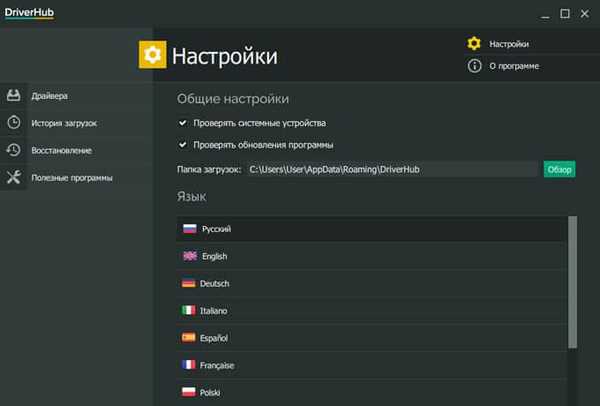
Menginstal atau memperbarui driver di DriverHub
Untuk memulai proses mendeteksi driver yang diperlukan, di jendela utama program DriverHub, klik tombol "Temukan Sekarang".
Aplikasi memindai komputer, proses pemindaian disertai dengan indikasi visual. Di bawah, jendela ini menampilkan informasi dasar tentang sistem..

Setelah memeriksa PC, jendela menampilkan informasi tentang jumlah driver yang ditemukan untuk memperbarui atau hilang. Dalam hal ini, program yang ditemukan di driver komputer saya memperbarui untuk 10 perangkat.
DriverHub berjalan dalam dua mode:
- Mode mudah - instalasi otomatis semua driver yang diperlukan dan program gratis.
- Mode pakar - pemilihan driver dan program untuk instalasi manual oleh pengguna.
Dalam kebanyakan kasus, masuk akal untuk menggunakan mode ahli. Dalam mode pakar, pengguna dapat memilih untuk menginstal hanya driver individual di komputer, dan tidak semua driver yang ditawarkan untuk instalasi.
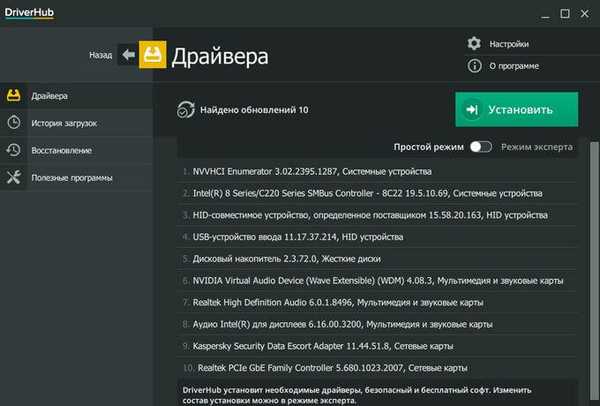
Geser sakelar ke Mode Pakar.
Untuk beberapa perangkat, DriverHub menawarkan pilihan beberapa versi driver. Klik kiri pada perangkat untuk detail lebih lanjut..
Informasi tentang driver yang disarankan untuk instalasi pada PC disorot dalam warna hijau, dan opsi alternatif disorot dalam warna merah. Ini juga menampilkan informasi tentang driver saat ini yang diinstal pada komputer..
Baca dengan cermat data yang disediakan, lihat versi driver, tanggal versi, dan nama perusahaan - pengembang driver. Timbang apakah perlu menginstal versi baru driver di komputer atau tidak..
Jika, ini adalah versi driver yang lebih baru dari pabrikan yang sama, maka pengguna tidak perlu ragu dengan kelayakan memperbarui driver. Dalam kasus lain, pengguna memutuskan apakah akan menginstal atau memperbarui driver yang diusulkan..
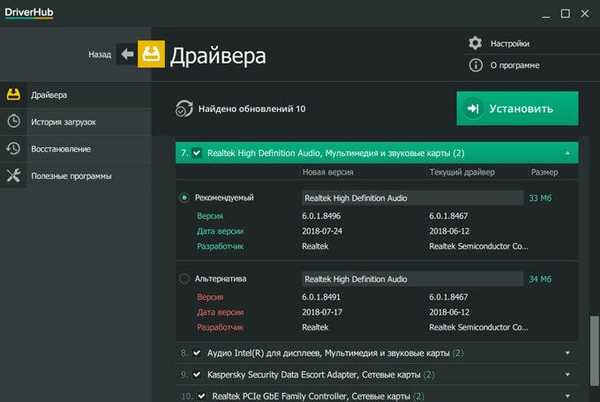
Letakkan kotak centang di depan perangkat yang diperlukan dalam daftar untuk memperbarui atau menginstal driver, dan kemudian klik tombol "Instal".
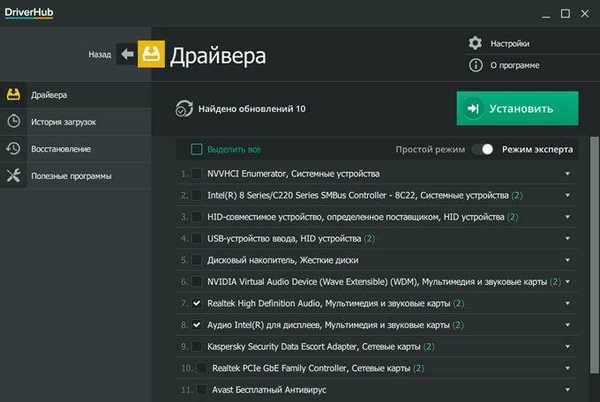
Berikutnya adalah proses menginstal atau memperbarui driver di komputer.

Pada akhirnya, untuk menerapkan pengaturan dalam sistem, Anda harus me-restart komputer.

Setelah semua driver yang diperlukan diinstal, pengguna dapat terus menggunakan Windows di komputer pribadi.
Riwayat unduhan DriverHub
Bagian "Riwayat Unduhan" dari DriverHub berisi informasi tentang driver yang baru diunduh dan program sistem..
Anda mungkin juga tertarik dengan:- DriverPack Solution - instalasi otomatis driver di komputer
- Snappy Driver Installer - cari, instal, dan perbarui driver
- IObit Driver Booster - memperbarui driver di komputer
Sorot perangkat tempat driver diinstal, baca informasi tentang driver tertentu. Klik tombol "Buka Folder" untuk mengakses arsip dengan driver ini.

Driver Recovery di DriverHub
Mode "Pemulihan" adalah alat yang diperlukan dan berguna untuk mengembalikan komputer ke keadaan sehat karena masalah dengan driver. DriverHub dapat mengembalikan versi driver sebelumnya yang telah diganti dengan versi yang lebih baru yang diinstal dalam program ini.
Kadang-kadang, sebagai akibat dari menginstal driver atau memperbarui driver, kesalahan muncul di sistem atau kegagalan fungsi terjadi dalam pengoperasian seluruh komputer atau beberapa perangkat. Kebetulan driver bengkok ditulis menemukan kesalahan pengembang sendiri. Tidak ada yang sempurna di dunia ini, sehingga kesalahan terjadi dari waktu ke waktu..
Dalam situasi seperti itu, masuk akal untuk mundur: kembali ke keadaan terbalik. Driver yang diperbarui akan dihapus dari komputer, dan sebaliknya driver yang diinstal sebelumnya akan dikembalikan ke sistem..
Pilih perangkat untuk memulihkan driver sebelumnya, klik tombol "Restore".

Setelah menyelesaikan rollback driver, nyalakan kembali komputer.
Program yang berguna di DriverHub
Bagian Program Berguna menyediakan akses ke alat sistem langsung dari jendela program DriverHub. Fungsi yang berguna ini berguna jika Anda perlu mengkonfigurasi sistem operasi Windows, ubah beberapa parameter sistem.
Alat-alat berikut tersedia untuk pengguna:
- Pemulihan Sistem - Jalankan Pemulihan Sistem dari titik pemulihan Windows yang dibuat sebelumnya.
- Program dan komponen - penghapusan atau modifikasi program yang diinstal pada komputer.
- Sistem - melihat informasi dasar tentang komputer ini.
- Pengaturan layar - sesuaikan pengaturan tampilan.
- Daya - pilih dan konfigurasikan skema manajemen daya komputer.
- Manajemen Jaringan dan Berbagi - Manajemen Koneksi Jaringan.
- Manajemen Komputer - buka jendela konsol Manajemen Komputer.
- Control Panel - Luncurkan Control Panel.
- Disk Manager - membuka jendela snap-in Manajemen Disk.
- Task Manager - buka jendela Task Manager.
- Command Prompt - Membuka jendela Prompt Perintah Windows.
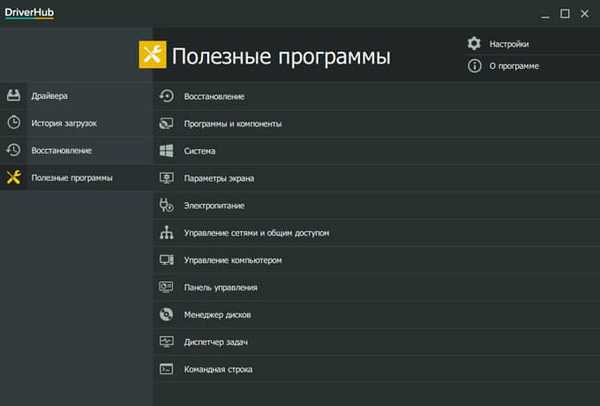
Kesimpulan artikel
Program DriverHub gratis digunakan untuk menginstal, memperbarui driver dalam mode otomatis atau manual. Dalam program ini, Anda dapat menginstal atau memperbarui semua driver yang diusulkan, atau hanya beberapa driver yang diusulkan.
Jika terjadi masalah pada PC, gunakan fungsi pemulihan dengan memutar kembali driver ke versi sebelumnya. Jika perlu, dari jendela program DriverHub Anda dapat mengakses alat dari sistem operasi Windows untuk melakukan pengaturan yang diperlukan.
Publikasi terkait:- Mencadangkan driver Windows 10 - 4 cara
- AIDA64 - diagnostik, pengujian, pengumpulan informasi sistem
- 10 Manajer File Windows Teratas
- Kaspersky Software Updater - mencari pembaruan untuk program yang diinstal











